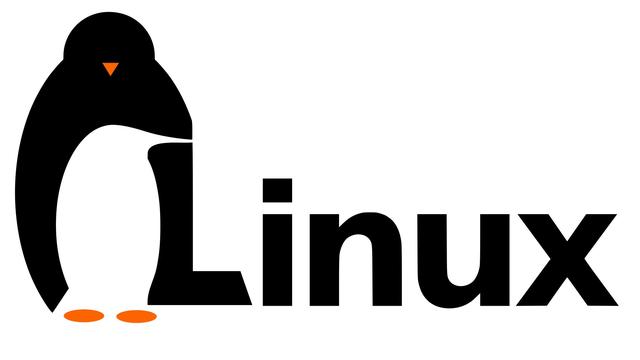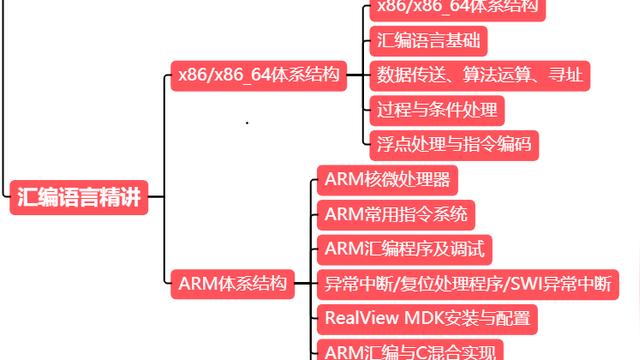远程连接工具介绍
在企业运维的应用场景中,通常都是使用远程连接工具连接到机房的服务器,然后通过字符界面结合命令来完成企业服务器的日常维护。目前主流的linux远程连接工具有Xmananger和SecureCRT,其中windows系统推荐使用Xmananger,而macOS系统推时间使用SecureCRT,因为Xmananger没有macOS版本。因为之前的centos7.8系统是通过Windows下的VMware WorkStation 来安装的。这里选择Xmananger来演示远程连接Linux。
Xmananger远程连接Linux
在UNIX/Linux和Windows网络环境中。Xmanager是更好的连通解决方案。

在官网的下载页面中选择Xmanager Power Suite6

然后填入相关信息并提交后便可开始下载

下载

此时如果你的电脑安装了迅雷,迅雷会自动启动并下载Xmanager Power Suite6

下载完成以后就可以点击XmanagerPowerSuite6_wm.exe安装Xmanager了
欢迎窗口

接受许可协议中的条款

填写客户信息

设置安装路径

准备安装

安装状态


此时会安装Xmanager,xshell,xftp等组件,需要等待几分钟,才能安装完成。

安装完成后在桌面的文件夹中Xmanger Power Suite6中有Xftp,XShell等程序的快捷方式。

启动XShell6

新建会话

配置会话属性

安全警告选择接受并保存

设置登录的用户和密码


登录成功后会弹出一个会话终端窗口

如果在系统安装时安装了Linux图形界面(GNOME),可以使用命令gnome-terminal在Windows中直接开启一个Linux图形界面

XShell 个性化设置
会话属性分为当前会话属性和默认会话属性,当前会话属性只会作用与当前会话。

- 调整字体默认的字体大小是9,调整为14调整后的效果
- 文件传输设置设置文件传输的路径是D:BaiduNetDiskDownload,上传协议使用默认的Zmodem
使用xftp上传文件夹到Linux服务器
首先从桌面的Xmanager Power Suite 6文件夹中找到Xftp快捷方式并启动Xftp

然后新建会话

设置会话的主机、用户、密码后连接

此时xftp会打开一个窗口,其中左边是windows,默认的路径是桌面,右边是Linux服务器,默认的路径是用户的家目录,例如这里的/root。如果需要上传文件,只要将左边windows指定目录下的文件拖放到右边的linux服务器的指定路径即可。

除此以外还可以直接使用XShell来创建Xftp会话


使用XStart调用Linux图形界面
首先从桌面的Xmanager Power Suite 6文件夹中找到Xftp快捷方式并启动Xstart然后设置会话名称

并设置会话的主机、协议、账号

密码

然后在命令的文本框中输入gnome-terminal并回车,此时会打开gnome图形界面的终端。

还可以在XShell中直接运行图形界面的命令来调用Linux系统的图形界面程序。例如在终端中直接输入firefox & 可以直接在windows下打开linux的火狐浏览器